 You tube的成功引来众多的追随者,Divx也赶来凑热闹了。他们推出的Stage6目前还在alpha阶段,操作上基本与you tube类似,可以通过分类标签来选择需要浏览的视频,以可以将视频嵌入你的blog或网站。与you tube最大的不同就是stage6为你提供了一个创收的机会,一旦注册后,你可以上传视频并为其标价,而其他的会员这需要通过购买来观看你提供的视频,而stage6则收取10%的中介费另加0.0033美元/mb的手续费(打劫啊!),似乎google video也在作类似的尝试。
You tube的成功引来众多的追随者,Divx也赶来凑热闹了。他们推出的Stage6目前还在alpha阶段,操作上基本与you tube类似,可以通过分类标签来选择需要浏览的视频,以可以将视频嵌入你的blog或网站。与you tube最大的不同就是stage6为你提供了一个创收的机会,一旦注册后,你可以上传视频并为其标价,而其他的会员这需要通过购买来观看你提供的视频,而stage6则收取10%的中介费另加0.0033美元/mb的手续费(打劫啊!),似乎google video也在作类似的尝试。
Stage6的优势是采用Divx自己的播放器,其画质和视频长度当然不是采用flash播放的you tube等能够比拟的,只要你有足够的耐心,观赏效果绝对有保障。但似乎这一点也成了它的最大缺点,firefox和ie下似乎都么有播放divx文件的插件,有多少人愿意为了观看divx视频再额外安装一个播放器呢?
如果已经安装了DIVX播放器,可以试试下面的视频,千万不要学
2006-08-26
Stage6-视频分享的第六舞台
没有智能手机也玩QR码
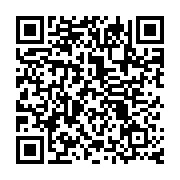 如果哪天收到mm发来一条类似的图形短信,而你的手机又不支持QR码那该怎么办?升级手机?非也,非也!QR码不光是智能手机玩家的专利,如果你有兴趣,我们照样玩转QR-Code。隆重推出汉化版的Pstec QR Code Editor,感谢Steven的辛勤工作。懂日文的朋友可以直接点击链接下载原版。有了这个软件,即使没有支持QR码的智能手机,你也可以先将QR码用纸和笔(需要一定的素描功底)或手机、DC等记录下来,然后将图片导入电脑,接着就请出Pstec
如果哪天收到mm发来一条类似的图形短信,而你的手机又不支持QR码那该怎么办?升级手机?非也,非也!QR码不光是智能手机玩家的专利,如果你有兴趣,我们照样玩转QR-Code。隆重推出汉化版的Pstec QR Code Editor,感谢Steven的辛勤工作。懂日文的朋友可以直接点击链接下载原版。有了这个软件,即使没有支持QR码的智能手机,你也可以先将QR码用纸和笔(需要一定的素描功底)或手机、DC等记录下来,然后将图片导入电脑,接着就请出Pstec
该软件使用起来十分方便,只需打开你导入的QR码图形(只支持BMP和JPG格式)你就能读懂MM的短信到底说的是什么意思。
如果你是在网络上看到QR码的图形那就更简单了只要点击这个小电脑图标 然后选中QR码图形就搞定了。
然后选中QR码图形就搞定了。
当然,这个软件还可以帮助你生成包含“电话簿登记”(电子名片)、“电子邮件”、“网络地址”和“文本信息”(SMS)在内的QR码图形,你也可以用纸和笔把这些图形记录下来,到处去散发。
QR码
 也许你已经知道8"O"想介绍什么了,没错,就是n年前就开始在日本、台湾和国内流行的手机条码。如果你有一部带照相功能的手机,可以对着这个图形拍照,当然手机还得有QR-Code的解码功能,不然就没办法读懂这个奇怪的图形。目前一般智能手机都通过内建或者安装相应的软件支持QR-Code,如果你也有一部,就可以像图中的老外那样对着那个mm动动手脚。8"O"用的V3只能拍照(也是拍很烂的照片),不支持QR-Code解码,只能在边上袖手旁观(没有智能手机也玩QR码)。当然,QR-Code的应用当然不止拍拍MM身上的怪异图形,以下是维基百科对QR-Code的介绍:
也许你已经知道8"O"想介绍什么了,没错,就是n年前就开始在日本、台湾和国内流行的手机条码。如果你有一部带照相功能的手机,可以对着这个图形拍照,当然手机还得有QR-Code的解码功能,不然就没办法读懂这个奇怪的图形。目前一般智能手机都通过内建或者安装相应的软件支持QR-Code,如果你也有一部,就可以像图中的老外那样对着那个mm动动手脚。8"O"用的V3只能拍照(也是拍很烂的照片),不支持QR-Code解码,只能在边上袖手旁观(没有智能手机也玩QR码)。当然,QR-Code的应用当然不止拍拍MM身上的怪异图形,以下是维基百科对QR-Code的介绍:QR码是一种矩阵码,或二维空间的条码,1994年由日本Denso-Wave公司发明。QR是英文“Quick Response”的缩写,即快速反应的意思,源自发明者希望QR码可让其内容快速被解码。QR码最常见于日本,并为目前日本最流行的二维空间条码。QR码比普通条码可储存更多资料,亦无需像普通条码般在扫描时需直线对准扫描器。
QR码呈正方形,只有黑白两色。在4个角落的其中3个,印有较小,像“回”字的的正方图案。这3个是帮助解码软件定位的图案,使用者不需要对准,无论以任何角度扫描,资料仍可正确被读取。
日本QR码的标准JIS X 0510在1999年1月发布,而其对应的ISO国际标准ISO/IEC18004,则在2000年6月获得批准。根据Denso Wave公司的网站资料,QR码是属于开放式的标准,QR码的规格公开,而由Denso Wave公司持有的专利权益,则不会被执行。
QR码资料容量
数字 最多 7,089 字符
字母 最多 4,296 字符
二进制数 (8 bit) 最多 2,953 位元
汉字 / 片假名 最多 1,817 字符
错误修正容量
L水平 7% 的字码可被修正
M水平 15% 的字码可被修正
Q水平 25% 的字码可被修正
H水平 30% 的字码可被修正
QR码原本是为了在汽车制造厂便于追踪零件而设计,今日QR码已广泛使用在各行各业的存货管理。使用者亦可透过设有RS-232C界面的个人电脑及解码程序,连接扫描器或摄影机取得QR码中的资料,十分适合存货管理等企业应用。
近年来,日本的移动电话公司开始在有相机的移动电话加入QR码读取软件,为QR码带来更广泛、更新颖的消费者相关用途。主要能让使用者减少在手机上输入文字等资料的麻烦。最早设有QR码阅读功能的移动电话是“J-PHONE”(今Vodafone)的“J-SH09”。
使用QR码来储存商店地址及网址,在日本的杂志及广告上越来越流行。而在名片上加入QR码亦逐渐成为趋势,这让将对方个人资料输入手机的工作变得更简单。除个人联络资料外,使用相机手机扫瞄车站海报、商店型录等地方上的QR条码之后,就能立即连至条码所在的产品网页,并了解订购与该人物的资讯,或借由拨打电话号码来让使用者取得该商品的优惠。而大型的日本网站如Yahoo!等也有应用QR码,为消费者提供网址及优惠等资讯。
在公共事务上,QR码也有很多应用机会,在日本许多公共汽车站牌都已增加上QR码,乘客只需用手机阅读解码,就可以及时获得该站牌的路线与班车时刻资讯。
2006-08-25
如何成为iPod广告中的主角?
 iPod创造的奇迹再次证明,苹果的魅力。这当中精彩的iPod广告功不可没,活力四射的黑色剪影与白色的iPod形成强烈的对比,想不想自己也能成为广告中的主角?下面的几种方法也许能满足你的愿望。
iPod创造的奇迹再次证明,苹果的魅力。这当中精彩的iPod广告功不可没,活力四射的黑色剪影与白色的iPod形成强烈的对比,想不想自己也能成为广告中的主角?下面的几种方法也许能满足你的愿望。
1.如果你只有PC+Photoshop,那么这里有一个简单的教程可以帮你实现梦想,记得选一张有动感的照片。
这是作者最后实现的效果图(样子惨点儿)
2.如果你有MAC+Photoshop+iPod,那就试试这篇文章,一步一步作出自己的广告。
这是作者最后实现的效果图(有点儿意思)
3.如果你很懒不愿意动手,但是你有一张信用卡,也许你愿意花上19.95美元,把自己的照片改成iPod的广告样式,印到T恤、贺卡或做成屏保等等。
你还可以花上15.95美元武装一下你们家Baby
最后,如果你和8"O"一样又懒又穷,那就看看iPod的广告吧
GE帮Ramses II搬家
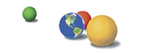 不知道大家平时怎么玩google earth?似乎对我们来说除了偶尔在各个地标间飞来飞去外,没有太大的现实应用。但对埃及的工程师来说,GE可是帮了他们大忙了。在开罗市中心有一个Ramses II广场,中间当然树立着Ramses II的塑像,因为开罗市旧城改造的关系,当局决定将这个巨大的塑像搬到郊外与金字塔做伴。但如何能让这么巨大的雕像在开罗的大街小巷间顺利的通过呢?当地工程师发挥古埃及人的智慧利用GE规划了一条路线,如果你的电脑上装了GE可以下载这个地标。8月25日,Ramses II就要借GE开辟的道路,穿越开罗。以下是维基百科中有关拉美西斯二世的介绍和一些图片
不知道大家平时怎么玩google earth?似乎对我们来说除了偶尔在各个地标间飞来飞去外,没有太大的现实应用。但对埃及的工程师来说,GE可是帮了他们大忙了。在开罗市中心有一个Ramses II广场,中间当然树立着Ramses II的塑像,因为开罗市旧城改造的关系,当局决定将这个巨大的塑像搬到郊外与金字塔做伴。但如何能让这么巨大的雕像在开罗的大街小巷间顺利的通过呢?当地工程师发挥古埃及人的智慧利用GE规划了一条路线,如果你的电脑上装了GE可以下载这个地标。8月25日,Ramses II就要借GE开辟的道路,穿越开罗。以下是维基百科中有关拉美西斯二世的介绍和一些图片拉美西斯二世(Ramesses II,前1314年—前1237年)古埃及第十九王朝法老(前1304年—前1237年在位),其执政时期是埃及新王国最后的强盛年代。法老塞提一世之子。拉美西斯二世进行了一系列的远征,以恢复埃及对巴勒斯坦的统治。他在叙利亚与同时代的另一强大帝国赫梯发生利益冲突。双方在前1286年发生一次著名的战役(卡迭石战役),拉美西斯二世在战斗中处于下风,但他却命令将其说成是他的一次伟大胜利。与赫梯的战争一直进行到公元前1270年,最终以拉美西斯二世与赫梯国王卡图西尔三世缔结和约结束。这份文件可说是历史上第一个著名的国际协定,其埃及文本与赫梯文本均被保存下来,并为近代考古学者所发现。可能是出于对赫梯军事力量的担心,拉美西斯二世下令在东北尼罗河三角洲新建一座城市为首都,并将其命名为培尔—拉美西斯(意为拉美西斯的宫殿)。
拉美西斯二世也许是埃及最著名的法老。他对庞大土木工程的热情使埃及各地都留下了他的痕迹:他在阿比多斯和拉美西姆新建许多庙宇;为卡纳克神庙和卢克索神庙增添新结构;兴建了以宏伟著称的阿布辛拜勒神庙。许多前代法老修建的建筑也被刻上了他的名字。拉美西斯二世拥有一个同样庞大的家庭:他的妻子有半打之多,儿女更是多达九十余人,一些儿子们还被委以重任。
拉美西斯二世无疑是埃及历史上最为重要的法老之一。然而他统治的时代已是埃及衰落的前夜,国家巨大的开销加快了国力的下降。拉美西斯二世死后,埃及就开始走下坡路。
拉美西斯二世石像高11米,重83吨,迄今已有3200多年的历史。
埃及工程师通过GE规划出的路线图,如果想打劫雕像的请抓紧准备
2006-08-24
Dog Tag也升级?
 和ZIPPO一样有一块正宗的Dog Tag是不少男生的青春期梦想之一(cool啊,如果挂在8"O"这么瘦弱的身体上可能腰都直不起来)。美军从1906年开始用狗牌来给每个大兵做标识,看过二战影片“拯救大兵瑞恩”和“兄弟连”的朋友对DT的印象肯定更加深刻,经常可以看到影片中有从战友身上取下DT的镜头。
和ZIPPO一样有一块正宗的Dog Tag是不少男生的青春期梦想之一(cool啊,如果挂在8"O"这么瘦弱的身体上可能腰都直不起来)。美军从1906年开始用狗牌来给每个大兵做标识,看过二战影片“拯救大兵瑞恩”和“兄弟连”的朋友对DT的印象肯定更加深刻,经常可以看到影片中有从战友身上取下DT的镜头。
不过随着科学的进步,DT似乎要被更加高科技的方式所取代。一家美国微晶片公司近日开始游说五角大楼,希望能将该公司的产品,植入140万美军的体内,用于鉴别敌我、跟踪被绑架的士兵或者确认尸体等等。 该公司称:这种晶片只有米粒大小(美国的米粒可是够大的),植入方法也很简单,就像打一针青霉素一样。
该公司称:这种晶片只有米粒大小(美国的米粒可是够大的),植入方法也很简单,就像打一针青霉素一样。
该方法的优点是可以节约大量优质钢材,省下来的材料可以做更多的ZIPPO。缺点就是,一旦美军士兵被绑架,有可能遭受更大的伤害,绑匪可能因为害怕被跟踪而砍下美军士兵的右臂(据传该晶片将被植入每个士兵的右臂),因此美国国会和国防部还在慎重考虑是否有必要升级美军的DOG TAG。
Blogger 7年之痒
 借Blogger的图片勉励自己——Every dogs has his day!
借Blogger的图片勉励自己——Every dogs has his day!
发一首最近很流行的"I Started A Blog Nobody Read"祝Blogger生日快乐!
powered by ODEO
自动保存Blogger编辑内容
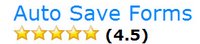 昨天8"O"写完帖子正要上传图片的时候,Firefox突然崩溃(没有完美的东西),所有的东西都没了,哭啊~~~8"O"内存小,已经记不得写了些什么,干脆就放手不写了。
昨天8"O"写完帖子正要上传图片的时候,Firefox突然崩溃(没有完美的东西),所有的东西都没了,哭啊~~~8"O"内存小,已经记不得写了些什么,干脆就放手不写了。
今天上userscripts发现了Auto Save Forms,好像很有用的样子。这个js的作者David Child(大卫的孩子?)称:该段代码可以在浏览器崩溃、意外关闭网页、连接超时、甚至死机等情况下神奇的帮你恢复之前输入的文字,目前还在改进当中,会不定期的推出更新...听起来不错哦!那就让8"O"替大家尝试一下吧
在开始之前还得请出我们的firefox和GreaseMonkey,该方法对一个坚定的ie用户无效。如何用火狐耍猴,大家可以参考8"O"以前写的给Gmail添加“已阅”按钮和为Blogger添加Technorati标签里面都有GM在FF下应用的实例。
长话短说,装好GM后直接安装Auto Save Forms。完成后可以点开猴子确认一下,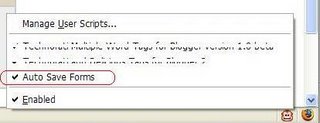
如果ASF已经打上钩,那么从今往后你就可以高枕无忧啦!
哦,忘了演示一下,随便开个帖子,输一段文字,然后意外关闭FF,重新打开FF,回到你原来编辑帖子的网页,你会发现网页的右上角多了一个“Repopulate Form”的粉色小框,
激活你原来编辑的位子,如帖子的标题,点击那个粉色小框框——Bingo——很神奇吧?在激活帖子正文的编辑框,继续点击粉色小框框——Bingo——真的很神奇涅!以后再也不用怕浏览器掉链子了。(注:按作者的说法,ASF可以用在任何表单恢复上,8"O"只在Blogger下尝试过,如果你有再其他地方应用成功的例子,也可以在此与大家分享)
2006-08-23
Newbie-Audi S3
 这就是那辆不到10秒就在你眼前消失的AUDI S3。
这就是那辆不到10秒就在你眼前消失的AUDI S3。
07款S3,采用特殊调校的2.0升4缸发动机(与美款GTI相同),0-62英里(99.2公里)加速5.7秒,最大马力265匹,2500-5000转区间内可稳定输出最大扭矩258磅英尺。单凭这些数据,就能让S3成为世上最强的三门掀背小车。
新的宽大前脸帮助增加进气量,18英寸轮毂,铝制踏板及变速杆,运动座椅加上和TT一样的运动方向盘,一切的一切都是为了让S3更具攻击性。
连这种三门掀背小汽车都要做得如此弓虽劲,欧洲人真是奇怪的东西。
BTW,这款车在德国市场的售价是35,150欧元(基本配置)。还是看看更多照片解解馋吧。

让一辆Audi在你面前消失需要多久?
2006-08-22
Gmail=MP3播放器?
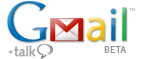 gmail又变身了,这回google把它变一台mp3播放器,以后就可以通过gmail方便的分享音乐了。貌似目前只能用在英文版gmail上才有效,以下是8"O"的测试:
gmail又变身了,这回google把它变一台mp3播放器,以后就可以通过gmail方便的分享音乐了。貌似目前只能用在英文版gmail上才有效,以下是8"O"的测试:
如果gmail的界面语言是中文,当你收到带mp3附件时,只会显示“下载”而没有“播放”这个选项
把界面语言改为english us,就会多出一个“play"的选项。
点击,gmail会弹出一个新窗口来播放这段mp3,相当简单。
事实上它是通过下面的代码来实现的
http://mail.google.com/mail/html/audio.swf?audioUrl=MP3URL
点击测试-芝华士广告歌
是不是觉得这个播放器很眼熟?它就是大名鼎鼎的Google Video播放器。推而广之,你也可以把这个播放器嵌入到你的Blogger上,叫板msn space上用WMP播放音乐的功能。
9月1日更新:感谢oasis的就变身问题的回复,放上来供大家参考:
呵呵,其实这是Google的一个小trick,它会判断文件是否是host在它自己的服务器上,而选择不同的实现。如果想要对任何文件都出现Google的Flash版播放器,只需小小的修改一下代码:
http://oasisfeng.blogspot.com/2006/08/test-google-mp3-player.html
8月24日更新:已经接到n位群众反映在ie下播放器变身的问题,变WMP,RealPlayer都有,但似乎8"O"自己在ie和ff下都显示正常。有人认为是8"O"的代码和大家不同,很简单,只要查看源文件就可以看到到底用的什么代码,应该都一样。不知道会不会是模板的问题?有条件的同学换一个模板试试看
8月23日更新:贴内有关内嵌式mp3播放器代码仅为8"O"对Gmail播放mp3功能的延伸(测试的圈圈),并非google官方提供的内嵌式mp3播放器。因此无法保证该方法真实有效,大家看着办。
终于等到了——“越狱”第二季
 今晚是Prosin Break Season 2的首播,喜欢看美剧的同学,可以开始关注各大BT,EMULE网站是否有“越狱”第二季下载,如果发现了别忘了第一时间通知8"O"。这里是一段第二季的介绍
今晚是Prosin Break Season 2的首播,喜欢看美剧的同学,可以开始关注各大BT,EMULE网站是否有“越狱”第二季下载,如果发现了别忘了第一时间通知8"O"。这里是一段第二季的介绍
9月15日更新:发现一个越狱flash游戏,有点儿意思!
第9个圈圈-盖不理
 什么是Gabbly-盖不理?Gabbly的网站上说的明白:Gabbly(蓋不理)可以让你在任何网页上聊天,你也可以免费用在你的个人和商业网站。不需要下载任何软件,只需要有一个合适的浏览器——Firefox 1.5, IE 6.0, Safari 2.0, Flock就可以很方便的享受此项功能。类似的软件?网站?还有stickcam和meebo me,stickcam似乎是其中功能最强大的一款,视频聊天,文件共享,支持多项个性化设置,几乎就是一个IM软件,如果你想了解更详细的信息可以上Robin Good看看。meebo则比较小巧可爱,但似乎要注册以后才能使用。为什么选择“盖不理”?貌似只有它对中文有很好的支持(只有Gabbly有中文的说明)而且使用起来十分方便。
什么是Gabbly-盖不理?Gabbly的网站上说的明白:Gabbly(蓋不理)可以让你在任何网页上聊天,你也可以免费用在你的个人和商业网站。不需要下载任何软件,只需要有一个合适的浏览器——Firefox 1.5, IE 6.0, Safari 2.0, Flock就可以很方便的享受此项功能。类似的软件?网站?还有stickcam和meebo me,stickcam似乎是其中功能最强大的一款,视频聊天,文件共享,支持多项个性化设置,几乎就是一个IM软件,如果你想了解更详细的信息可以上Robin Good看看。meebo则比较小巧可爱,但似乎要注册以后才能使用。为什么选择“盖不理”?貌似只有它对中文有很好的支持(只有Gabbly有中文的说明)而且使用起来十分方便。
怎样通过Gabbly(蓋不理)在网页聊天?只需把'gabbly.com/'放到网页的URL前面,你将能跟同时浏览此网页的人交谈。比如说:要想在8"O"的Blogger上聊天,只需直接访问http://gabbly.com/bloooooooogger.blogspot.com。你将能看到在8"O"的网页上有一个浮动的Gabbly(蓋不理)聊天窗口。有点儿意思吧?
如果觉得好玩,也可以把Gabbly放到Blogger的侧边栏,
点击此处获取代码。或者将下面的代码放到你认为合适的地方<iframe src='http://cw.gabbly.com/gabbly/cw.jsp?e=1&t=yoururl' scrolling='no' style='width:200px; height:250px' frameborder='0'></iframe>
可以根据需要对上述代码进行调整。
Gabbly还提供firefox和ie的插件,方便用户使用。虽然算不上一项必须的功能,不过多一个选择总是好的。
8月22日更新:由于嵌入式的Gabbly加载时会拖慢网页速度,改为链接,需要聊天时点击打开即可,如果想看嵌入的效果,可以访问Bloooooooogger-Beta感谢Guxq提出的宝贵意见!
2006-08-21
Google Writely
您可以: 上傳 Word 文件、HTML、或文字(或直接建立一份新的文件)。 使用我們的 WYSIWYG (所見即所得)來設定您的文件格式或做拼字檢查等等。 (透過電子郵件地址)與其他人分享您的文件。 與任何您選擇的人在線上編輯文件。 檢視文件完整的校閱紀錄,並還原到任何版本。 把文件發佈給全世界,或是只給您選擇的人。 把您的文件以 Word、HTML、或 zip 格式下載到您的桌面上。 將文件張貼到您的 blog。 Writely 能在任何有網路連線的 Windows 或 Macintosh 電腦上運作,必須使用下列其中一種瀏覽器: 啟動 cookies。 啟動 Javascript。 *我們聽說有些人可以在 Linux 使用 Writely,不過我們尚未測試過。 我有多少儲存空間? Writely 在試用階段沒有限制儲存空間。為了防止濫用,每個文件都有合理的限制:文件本身可以大至 500K;每個內嵌圖檔可以大到 2 MB;每份文件最多可以與 50 個人共享。 我可以建立多大的文件? 同上--上限 500K,每個內嵌圖檔可以大到 2 MB。 我可以在哪些 blog 上張貼? 基本上來說,Writely 只能讓您建立及編輯 HTML 文件。但是,您可以透過從桌面上傳 Word、HTML、或影像檔來建立一份新的文件。您還可以貼上您所複製的其他内容。 可以。您可以上傳 Word 文件。上傳後的文件會被轉換成 HTML 以供編輯及顯示。 可以。目前我們在讀取和寫入方面都支援 ODF。提醒您:如果您的文件有密碼保護,請在上傳到 Writely 之前先移除密碼。  自从writely开放注册以来,频频进入Gfans的视线,8"O"也凑一把热闹。writely让大家在编辑文档时又多了一种选择,如果你对文字编辑没有什么特殊的要求,或者系统配置较低,可以用writely来替代word。8"O"有一台M300的笔记本,只安装了XP操作系统,所有应用都来自网络(差不多都是Google的东西)。既然是在线的文本编辑软件,天生就是网络发布与共享的平台。你可以用writely来写自己的blogger,或者用它来和你的团队共同创作。大概是国内使用writely的人还不是很多-writely还没有中文简体帮助,以下是来自writely繁体帮助的部分摘要:
自从writely开放注册以来,频频进入Gfans的视线,8"O"也凑一把热闹。writely让大家在编辑文档时又多了一种选择,如果你对文字编辑没有什么特殊的要求,或者系统配置较低,可以用writely来替代word。8"O"有一台M300的笔记本,只安装了XP操作系统,所有应用都来自网络(差不多都是Google的东西)。既然是在线的文本编辑软件,天生就是网络发布与共享的平台。你可以用writely来写自己的blogger,或者用它来和你的团队共同创作。大概是国内使用writely的人还不是很多-writely还没有中文简体帮助,以下是来自writely繁体帮助的部分摘要: 我到底可以用 Writely 來做什麼?
Writely 支援哪些瀏覽器?
我可以製作哪種文件?
我可以編輯 Word 文件嗎?
那 RTF 和 PDF 呢?
我們可以讀寫 RTF 並且另存為 PDF(當 Writely 完成試用階段後,支援 PDF 應該會成為加值服務之一,您需要付費才能使用)。
那 OpenOffice 文件呢?
更新1:google writely现已更新为google docs并且已并入google文件
Twango=Youtube+Photobucket+...
 喜欢和大家分享视频、音频和照片的朋友,又多了一个选择。最近有一帮前M$员工建立了一个新的多媒体共享平台twango。与视频共享网站youtube不同,twango集合了视频、音频和图片管理,文件操作上也和她的竞争对手们大同小异,最大的卖点应该就是所谓的“上传流量不设限”(目前为250mb/月,单个文件<100mb)。显然,比起youtube,gvideo等前辈,twango似乎还嫩了一点,找遍了整个网站也没有多少像样的东东,挑了一个12秒的惊悚片,算是给大家有个交待。
喜欢和大家分享视频、音频和照片的朋友,又多了一个选择。最近有一帮前M$员工建立了一个新的多媒体共享平台twango。与视频共享网站youtube不同,twango集合了视频、音频和图片管理,文件操作上也和她的竞争对手们大同小异,最大的卖点应该就是所谓的“上传流量不设限”(目前为250mb/月,单个文件<100mb)。显然,比起youtube,gvideo等前辈,twango似乎还嫩了一点,找遍了整个网站也没有多少像样的东东,挑了一个12秒的惊悚片,算是给大家有个交待。
作者:风暴袭来的时候,我试着把DV架在院外,于是拍到了一下画面...
即时更新:如果你的blogger模板不够宽,默认的512x450的视频大小似乎会影响侧边栏的显示。另外发布时会出现html错误,忽略即可





